在ps中,我们可以通过滤镜库给图片添加各种不同的效果,今天来介绍一下怎样在ps中给图片添加墨水轮廓效果。

方法/步骤
-
1
打开photoshop软件,进入它的主界面;
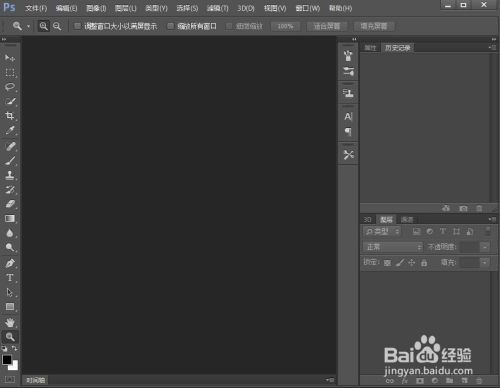
-
2
点击文件菜单中的打开命令;

-
3
找到并选中要处理的图片,然后按打开;

-
4
将图片添加到photoshop cc中;

-
5
点击滤镜菜单下的滤镜库;
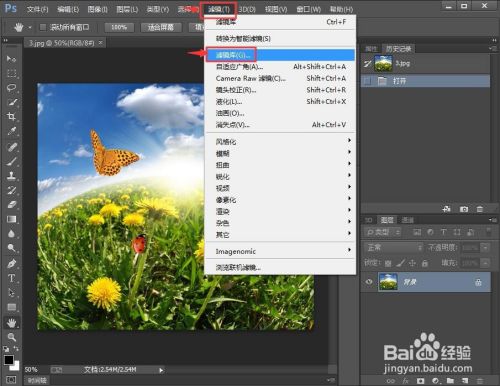
-
6
在画笔描边文件夹中点击墨水轮廓;

-
7
设置好参数,将描边长度设为37,深色强度设为24,光照强度设为13,然后按确定;

-
8
我们就在ps cc中给图片添加上了墨水轮廓效果。
 END
END
经验内容仅供参考,如果您需解决具体问题(尤其法律、医学等领域),建议您详细咨询相关领域专业人士。
作者声明:本篇经验系本人依照真实经历原创,未经许可,谢绝转载。
展开阅读全部
文章评论